reklama
Google nedávno podnikl kroky k tomu, aby byl systém Android přátelštější v režimu offline. Můžete uložit Oblasti Map Google offline Jak stahovat mapy offline v Mapách Google pro AndroidChcete používat Mapy Google bez připojení k internetu? Takhle. Přečtěte si více a dokonce vyhledávat ve frontě Google Nyní můžete vyhledávat Google ve frontě, když jste offlineGoogle připravuje aktualizaci aplikace Google pro Android. Tato aktualizace znamená, že nyní můžete vyhledávat na Googlu, i když jste offline. Trochu. Přečtěte si více když nejste připojeni k internetu. Androidu chyběl jednoduchý a oficiální způsob uložení celých webových stránek pro offline použití. Ano, byly tu aplikace a řešení od třetích stran Výrobci telefonů Android Vysvětlené skiny Android: Jak výrobci hardwaru mění zásoby Android?Výrobci hardwaru chtěli vzít Android a proměnit ho v něco, co je zcela jejich vlastní, ale je to dobrá nebo špatná věc? Podívejte se a porovnejte tyto různé vzhledy systému Android. Přečtěte si více
. Ale teď Google má vestavěný režim offline přímo do Chromu Nyní můžete číst offline pomocí prohlížeče Chrome v systému AndroidI když uživatelé prohlížeče Chrome již mají možnost číst offline již nějakou dobu, Google provedl několik vylepšení, díky kterým by měl být bezproblémový. Přečtěte si více .V tomto článku vám ukážeme, jak funguje offline funkce prohlížeče Chrome, a tři další alternativní metody, jak tuto práci dokončit.
1. Uložit offline pomocí Chromu
Vlastní prohlížeč Google Chrome 5 skrytých prohlížečů Chrome pro Android Tweak, které musíte vyzkoušetJakmile tyto příznaky v Chromu aktivujete, bude vaše procházení mnohem lepší. Přečtěte si více Nyní má offline režim, který vám umožňuje ukládat úplné webové stránky spolu s jejich původním formátováním do telefonu s Androidem. To je skvělé, protože pokud používáte nejnovější verzi prohlížeče Chrome, již k této funkci máte přístup.
Na rozdíl od aplikace typu read-it-later 5 lepších alternativ k kapesám, které si záloží cokoli na pozdějiPocket již dlouho drží korunu za to, že internet je nejlepší digitální služba záložek. Je však čas jej zrušit a hledat lepší alternativy pro záložkové čtení? Přečtěte si více mluvíme o níže, Chrome stáhne webovou stránku jak je. Získáte tak přístup ke všem obrázkům, textu a datům se stejným formátováním. Služby Read-it-later obvykle odstraňují formátování z webové stránky.
Režim offline v prohlížeči Chrome je integrován do systému Stahování funkce a nemusí být zřejmé pro první uživatele.
Chcete-li uložit webovou stránku pro přístup offline, klepněte na ikonu se třemi tečkami v pravém horním rohu a klepněte na ikonu Stažení knoflík. Stránka se začne stahovat na pozadí a po uložení stránky do telefonu obdržíte potvrzení.
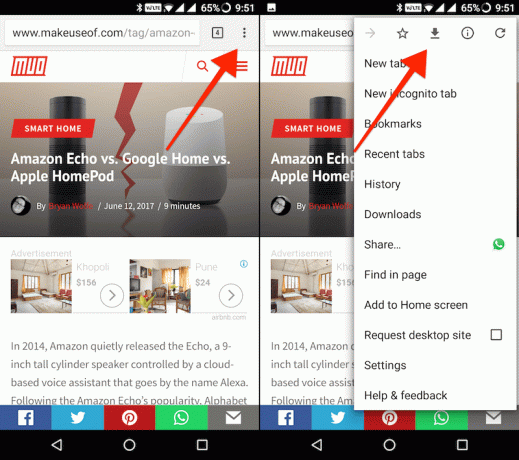
Stránku můžete také uložit, aniž byste ji museli otevřít. Klepněte a přidržte odkaz a vyberte Odkaz ke stažení.
Nyní můžete stránku a aplikaci zavřít, aniž byste se museli bát ztráty přístupu k obsahu, když nejste připojeni k internetu.
Chcete-li se vrátit k uloženým stránkám, musíte přejít na Stahování sekce. V prohlížeči Chrome klepněte na ikonu se třemi tečkami a vyberte možnost Stahování. Pokud se po uložení stránky vracíte, uvidíte ji přímo v horní části seznamu.
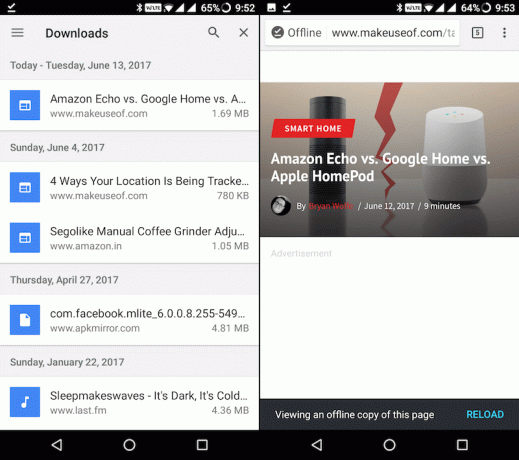
Pokud ale už nějakou dobu existuje, můžete třídit pouze uložené stránky klepnutím na třířádkovou ikonu v levém horním rohu a výběrem Stránky. Staženou stránku můžete také odebrat jednoduše klepnutím a podržením na seznamu a výběrem Odstranit knoflík.
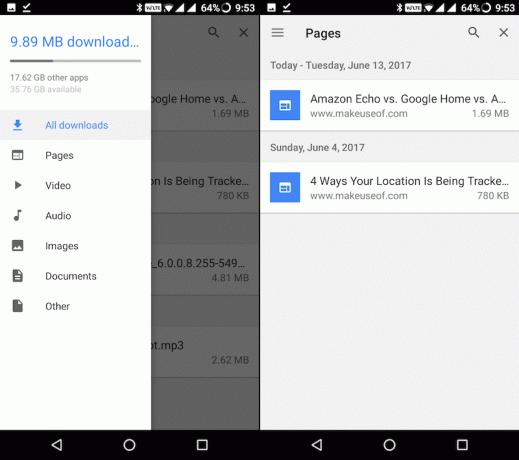
Stažení — Google Chrome (Volný, uvolnit)
2. Uložit offline pomocí kapsy
Pocket je čtení později služba. Takto to funguje. Uložíte webovou stránku do kapsy (buď z telefonu Android nebo z počítače) a aplikace poté stáhne stahovanou verzi stránky. Bude obsahovat veškerý text, odkazy, některé obrázky a to je vše. Do telefonu se neuloží žádná navigace, návrhové prvky, reklamy ani jakýkoli druh multimédií.
Pocket je doporučený způsob, jak ukládat pouze textové webové stránky (jako články), které chcete číst offline. Doporučujeme však používat režim offline prohlížeče Chrome.
Chcete-li používat Pocket, stáhněte si aplikaci a vytvořte si účet. Nyní přejděte do prohlížeče a otevřete stránku, kterou chcete uložit. V prohlížeči Chrome klepněte na ikonu se třemi tečkami a vyberte možnost Podíl. Z této nabídky vyberte Kapsa ikona.
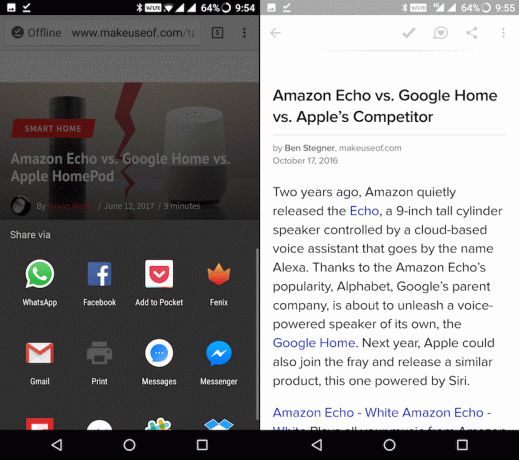
Až se vrátíte do aplikace Pocket, zobrazí se vám uvedený článek. Klepnutím na něj zahájíte čtení. Dalším důvodem, proč je kapsa doporučena pro ukládání dlouhých článků, je to, že můžete přizpůsobit písmo, velikost písma a pozadí. Můžete také použít funkce převodu textu na řeč 8 alternativních způsobů, jak být chytřejší, aniž by cokoli četliČtení může být časově náročné a namáhání očí. Zde je osm alternativ, které se stanou chytřejšími, aniž by cokoli četly. Koneckonců se chcete věci naučit vždy. Přečtěte si více aby vám byl článek přečten.
Stažení — Kapsa (Volný, uvolnit)
3. Uložit offline pomocí Opera Mini
Pokud máte omezený datový tarif, Opera Mini s hvězdným režimem spořiče dat Je datová komprese Opera Mini dostačující k přepnutí?Pokud používáte starší Android, je nová Opera Mini optimalizována pro stárnutí hardwaru a softwaru. Může Opera skutečně připojit comeback s tímto novým prohlížečem? Pojďme to zjistit. Přečtěte si více může být zachránce života. A stejně jako Chrome má i Opera Mini funkci offline.
Po otevření stránky v Opera Mini klepněte na ikonu se třemi tečkami a vyberte Uložit pro offline.

Chcete-li zobrazit uložené stránky, klepněte na ikonu Opera v pravém dolním rohu a vyberte možnost Offline stránky.
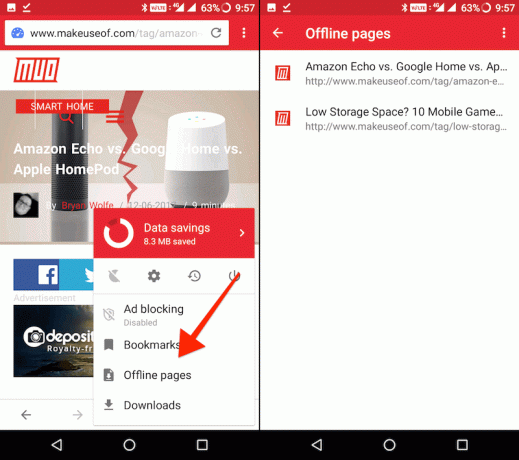
Chcete-li stránku odebrat, klepněte na ni a podržte ji a poté vyberte Odstranit.
Stažení — Opera Mini (Volný, uvolnit)
4. Uložit offline jako PDF
Pokud chcete stránku uložit ve formátu, který lze otevřít téměř kdekoli a který lze přenést do počítače nebo synchronizovat online, je nejlepší uložit ji jako PDF. Můžete to udělat velmi snadno z Chromu.
Po načtení stránky klepněte na ikonu se třemi tečkami a vyberte Podíl. Odtud vyberte Vytisknout.
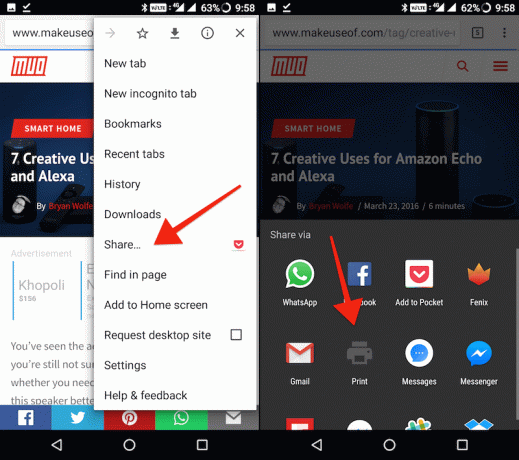
V horní části klepněte na ikonu Vyberte Tiskárna rozbalovací nabídka a vyberte Uložit jako PDF.
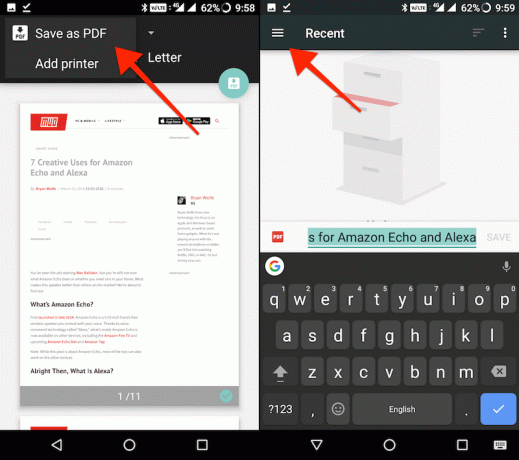
Nyní se zobrazí dotaz, kam chcete soubor PDF uložit (pokud jste něco dříve uložili, zobrazí se zde poslední cíle). Pokud klepnete na třířádkovou ikonu, zobrazí se Disk Google jako zdroj. PDF však můžete uložit i lokálně. Klepněte na ikonu se třemi tečkami a vyberte Zobrazit interní úložiště.
Po klepnutí na ikonu se třemi řádky se zde zobrazí název vašeho zařízení spolu s informacemi o tom, kolik místa zbývá. Klepněte na název zařízení a přejděte do složky, do které chcete soubor PDF uložit. Potom klepněte na ikonu Uložit knoflík.
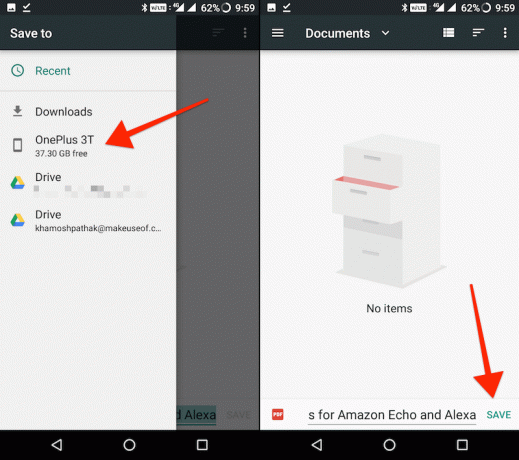
Nyní budete moci tento PDF otevřít libovolná aplikace pro čtení PDF, včetně výchozí čtečky Disku PDF společnosti Google.
A pro převádění více webových stránek do formátu PDF Jak převést více webových stránek do PDF pomocí WgetChcete archivovat některé webové stránky, aby je bylo možné číst později na jakémkoli zařízení? Odpověď je převést tyto weby do formátu PDF pomocí Wgetu. Přečtěte si více na počítači, podívejte se, jak to udělat s Wget.
Tipy pro úsporu paměti a šířky pásma
Pokud používáte omezené připojení k internetu a pomocí telefonu s Androidem, který nemá dostatek volného vnitřního úložného prostoru, proveďte následující kroky, abyste si mohli vylepšit prostředí Android.
- Nainstalujte bezbarvé Lite verze populárních sociálních médií a komunikačních aplikací Ušetřete na úložném prostoru pomocí těchto 7 Lite aplikací pro AndroidPokud máte starší zařízení nebo jen levný telefon Android, budou tyto aplikace pro vás mnohem lepší než jejich běžné protějšky. Přečtěte si více které váží pouze 1 MB nebo méně.
- Při používání aplikací sociálních médií vypněte funkce plýtvání dat, jako je automatické přehrávání videa Uložte mobilní data pomocí alternativ Lite na Facebook, Twitter a dalšíSpotřeba dat je důležitá, zejména pokud máte omezený datový plán. Největší viníky hoggingu dat jsou sociální aplikace jako Facebook, Snapchat a další. Vyzkoušejte lehčí verze těchto oblíbených aplikací. Přečtěte si více .
- Použijte lehké alternativy aplikace Málo úložiště? Ušetřete místo na Androidu se skvělými aplikacemi do 10 megabajtůDochází vám málo místa v telefonu nebo tabletu? Tyto malé aplikace by to měly být schopny napravit! Přečtěte si více pro prohlížeče, aplikace SMS atd.
To vše může uvolnit místo ukládání článků a stránek pro čtení offline Jak stáhnout úplnou webovou stránku pro čtení offlinePomocí těchto metod můžete ukládat webové stránky pro čtení offline a udržovat vaše oblíbené webové stránky po ruce, když je nejvíce potřebujete. Přečtěte si více . Tímto způsobem můžete stahovat články na síti Wi-Fi a poté je číst na cestách.
Jak se vypořádáte s omezeným datovým tarifem? Jak ukládáte webové stránky a další obsah pro použití offline? Používáte nástroj pro vytváření záložek? Sdílejte s námi komentáře níže.
Khamosh Pathak je autor na volné noze pro technologie a Designer User Experience Designer. Když lidem nepomáhá co nejlépe využít jejich současných technologií, pomáhá klientům navrhovat lepší aplikace a weby. Ve svém volném čase ho najdete při sledování komediálních speciálů na Netflixu a znovu se pokouší projít dlouhou knihou. On je @pixeldetective na Twitteru.